发布时间:2022-07-26 10: 42: 40
品牌型号:神舟CW65507
系统:Windows 10 64位专业版
软件版本:ABBYY FineReader 14 标准版
为了防止格式错乱,很多人在发送文本文件之前,都会将文件转为pdf,转换后的pdf文件格式统一不杂乱,非常整洁美观,但这也给人们造成了一些麻烦,比如无法编辑其中的文字,今天就为大家解答pdf编辑器文字怎么换行,pdf编辑器文字怎么编辑这两个问题。
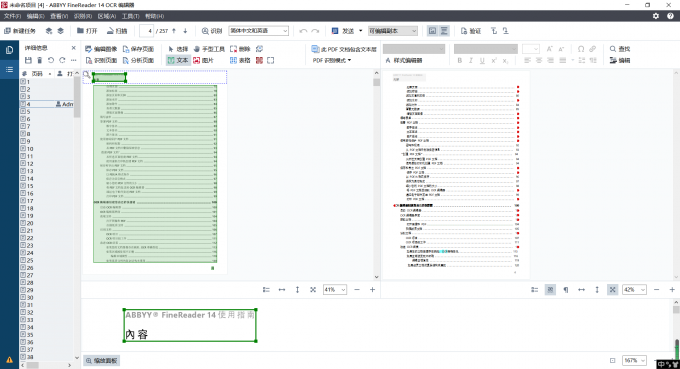
一、pdf编辑器文字怎么换行
使用pdf编辑器换行主要有两种方式,第一种比较便利但不保证100%成功,第二种较麻烦但基本能够解决编辑问题,以下是具体操作步骤:
方法一:
1.首先进入ABBYY中文网https://www.abbyychina.com/xiazai.html,下载专业pdf编辑器,安装后打开,并在“查看和编辑PDF文档”中点击“打开PDF文档”,之后选择需要编辑的文件。

2.点击右上角的“PDF工具”,展开菜单栏,点击“编辑”,之后pdf中就会出现代表可编辑的虚线框,按下回车键即可成功换行。

方法二:
1.在ABBYY首页点击“转换为Microsoft Word”,选中需要编辑的文档,将其导入到ABBYY中,选择保留格式为“可编辑副本”,并选择文本语言,点击转换为word。

2.转换成功后,打开word副本,在文档中需要换行的地方按下回车键并保存,最后再次回到ABBYY,将word文档转换为pdf格式即可。

总之,可以直接打开pdf进行换行,也可以先转换为word再换行,两种方式各有利弊,使用者可以根据自己的需求选择
二、pdf编辑器文字怎么编辑
使用ABBYY可以极大限度的进行文字编辑,基本可以满足你在pdf编辑方面的所有需求,以下是操作详情:
1.首先打开ABBYY,点击“打开pdf文档”,并选择需要编辑文字的文档。

2.双击页面上的文字,或者在右上角“PDF工具”中打开文字编辑功能。

3.选中文字并按下delete键可以将文字删除;点击文本并创建文本框可以输入新的文字;点击擦除并用鼠标框出矩形,可以消除里面的文字。

4.此外,ABBYY还可以为pdf文档添加水印、签名、图章、页眉和页脚等。

ABBYY功能强大,能够对pdf进行各种修改,如果大家经常需要编辑pdf,可以下载软件进行试用。
三、pdf如何转为excel格式
1.在ABBYY的“打开”选项中点击“转换为Microsoft Excel”,之后会跳出文件资源管理器,选择要转换的pdf文档,开始转换。

2.在这里可以添加多个文件,也可以选择保留图片或为每页创建单独的表,最后点击转换为Excel即可。

以上就是pdf编辑器文字怎么换行,pdf编辑器文字怎么编辑的全部回答,综上所诉,pdf编辑器中文字可以直接换行,也可以先转换为word再进行换行;pdf编辑器可以对文字进行多种编辑处理,也可以添加图章、水印等;pdf可以在ABBYY中直接转换为excel格式。要获取更多相关资讯请访问ABBYY中文网站:https://www.abbyychina.com/
展开阅读全文
︾
读者也喜欢这些内容:

pdf编辑文字为什么会消失 pdf编辑文字不支持type3字体怎么办
PDF文档编辑是我们工作中的重要内容之一。作为一款专业的PDF编辑、阅读软件,ABBYY FineReader能够帮助我们提高工作效率。然而,在使用软件的过程中可能会遇到一些问题,例如:PDF编辑文字为什么会消失,PDF编辑文字不支持type3字体怎么办?接下来我就来为大家解答这两个问题。...
阅读全文 >

PDF不能编辑文字是什么原因 PDF不能编辑怎么办
在我们提交报告或者传输文档时,经常会把文档转换为PDF形式,但如果想要编辑PDF文件会比较麻烦,很多人发现转为PDF后不能编辑文字,因此十分困扰,今天就为大家解答PDF不能编辑文字是什么原因,PDF不能编辑怎么办。...
阅读全文 >

PDF转换为什么乱码 PDF转换后是乱码怎么办
很多时候,我们将PDF转换后,发现文档中竟出现了大量乱码,使得原本简单的工作变得复杂。那么PDF转换为什么乱码,PDF转换后是乱码怎么办?今天小编就给大家介绍一下如何处理这些问题。...
阅读全文 >
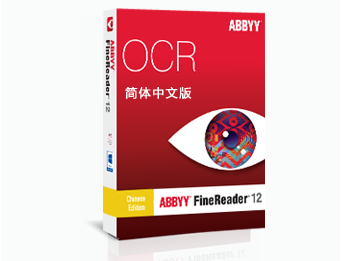
ABBYY FineReader 12注册码-激活码-序列号地址
ABBYY FineReader 12 OCR图文识别软件自2014年4月发布以来,屡获殊荣,是图像和文件识别以及办公的好帮手,那么对于这样一款用途广泛的软件来说,如何获取注册码、激活码或序列号想必是大家最关心的问题。...
阅读全文 >